Cum să remediați iPhone Black Screen of Death
Ecranul negru pentru iPhone este o problemă comunăar putea fi o panică mare dacă vă bazați pe iPhone pentru afaceri. Există o mulțime de motive pentru care ecranul iPhone-ului devine negru, iar ecranul nu răspunde la atingere. Oricare ar fi motivul, dacă te confrunți cu unul dintre următoarele simptome cu un ecran negru, aici este locul potrivit pentru a găsi cele mai cuprinzătoare soluții pentru remedierea ecranului negru al morții pe iPhone XS / XR / X / 8/7/6 / 6s / 5 / 5s / 5 / 4s.
| Ecranul iPhone devine negru după actualizarea iOS. | Ecranul iPhone este negru și nu a reușit să pornească. |
| Ecranul iPhone devine negru la întâmplare | iPhone este pornit, dar ecranul este negru |
| Ecranul iPhone devine negru după jailbreak iOS. | Ecranul iPhone este negru și nu a reușit să se oprească. |
| Ecranul iPhone nu răspunde la atingere. | Ecranul iPhone negru după deteriorarea apei. |
| Ecranul iPhone a devenit negru după ce a căzut la podea. | Ecran iPhone negru cu linii / linii albe. |
| Ecran iPhone negru cu sigla iTunes. | Ecran iPhone negru cu logo-ul mărului. |
| Ecran iPhone negru în timpul apelului. | iPone devine brusc negru fără un motiv cunoscut. |

Soluții complete pentru remedierea problemelor ecranului negru al morții pe iPhone, iPad, iPod touch
- Metoda 1. Forța reporniți iPhone-ul
- Metoda 2. Baterie moartă
- Metoda 3. Fix iPhone Black Screen of Death fără pierderi de date
- Metoda 4. Restaurați iPhone în iTunes pentru a repara ecranul negru
- Metoda 5. Restaurați iPhone la Setările din fabrică fără iTunes
- Metoda 6. Defecțiune hardware
Metoda 1. Forța reporniți iPhone-ul
Reporniți dispozitivul este o soluție pentru toate problemele software.
Pentru iPhone XR / XS / X sau iPhone 8/8 Plus: Apăsați rapid butonul Volume Up și apoi butonul Volume Down și apăsați și mențineți apăsat butonul lateral până când vedeți sigla Apple
Pentru iPhone 7 și iPhone 7 Plus: Apăsați și mențineți apăsat butonul de pornire și butonul Volum în același timp timp de cel puțin 10 secunde până când vedeți că pe ecranul dispozitivului dvs. apare simbolul Apple.
Pentru alte dispozitive iOS: Apăsați și mențineți apăsat butonul de pornire și acasă simultan timp de cel puțin 10 secunde până când vedeți sigla Apple.
Dispozitivul dvs. va fi repornit și va verifica dacă ecranul negru dispare.

Metoda 2. Baterie moartă
Nu omiteți evident - bateria iPhone ar puteafi drenat. Conectați iPhone-ul ecranului dvs. negru la o priză de perete și apăsați butonul Acasă sau butonul Power / Sleep. Dacă este bateria care scurge ecranul negru, ecranul iPhone-ului dvs. se va aprinde și va afișa o pictogramă goală a bateriei. Trebuie doar să așteptați încărcarea bateriei iPhone.

Metoda 3. Fix iPhone Black Screen of Death fără pierderi de date
Când iPhone 6 nu a câștigat „nu porniți și ecranuldevine negru, este posibil să aibă o defecțiune a sistemului iOS. Vă recomand să utilizați un utilitar profesional de recuperare a sistemului - Tenorshare ReiBoot pentru a repara sistemul de operare fără restaurare și fără pierderi de date.
Recuperarea sistemului Tenorshare ReiBoot are ca scop remedierea tuturor glitch-urilor sistemului iOS, inclusiv ecranul negru al morții, sigla Apple, blocarea modului de recuperare, bucla de repornire, ecranul albastru al morții și altele.
Rulați Tenorshare ReiBoot pe PC / Mac și conectați dispozitivul la computer. Alegeți secțiunea „Fix all iOS Stuck”.

Acest program vă poate detecta dispozitivul chiar și atunci când iPhone-ul dvs. este pe ecran negru și nu poate „introduce parola sau aveți încredere în computer. Faceți clic pe Start Repair.
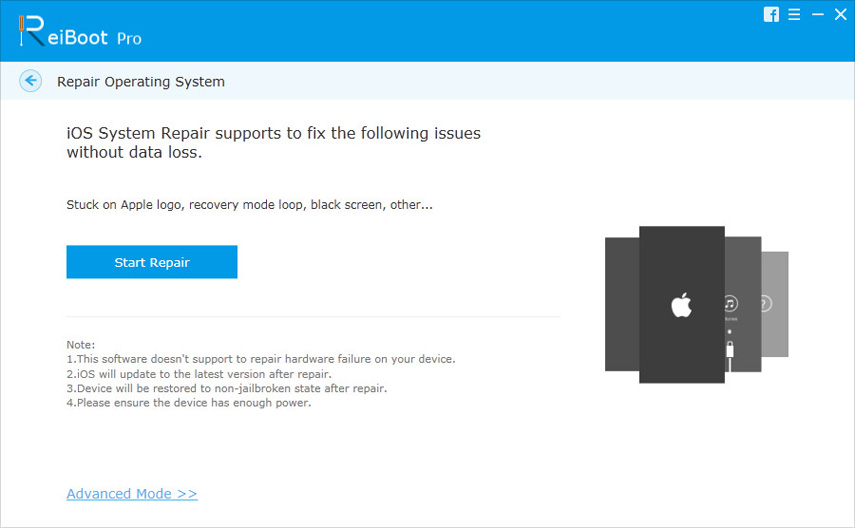
Următorul pas este să descărcați cel mai recent recuperare de sistem anterioară a firmware-ului. Faceți clic pe butonul Descărcare pentru a descărca online firmware-ul potrivit.

Tenorshare ReiBoot va începe repararea sistemului odată ce descărcarea firmware-ului este finalizată. Nu trebuie să deconectați dispozitivul în timpul procesului. Când este finalizat, iPhone-ul dvs. se va reporni.

Metoda 4. Restaurați iPhone în iTunes pentru a repara ecranul negru
Aceasta este ultima soluție pentru rezolvarea ecranului negru pentru iPhone, deoarece toate datele și setările vor fi șterse după restaurarea în iTunes.
Deschide iTunes pe computer și conectează-ți culoarea neagrăecranul iPhone XS / XR / 8/7 / 6s / 6 / 5s la computer. Dacă ecranul iPhone-ului dvs. este negru cu conectare la iTunes, iTunes îl va detecta în modul de recuperare și vă va oferi opțiunea de a-l restaura. Faceți clic pe butonul Restaurare pentru a începe procesul. Când este terminat, va solicita și vă va întreba dacă doriți să restaurați dintr-o copie de rezervă, dacă aveți o copie de rezervă anterioară în iTunes sau iCloud.

Metoda 5. Restaurați iPhone la Setările din fabrică fără iTunes
O altă metodă de resetare a fabricii este iPhonefolosind Tenorshare ReiBoot. Este mai ușor și mai rapid și nu este nevoie de iTunes. Această metodă poate restaura iPhone la setările din fabrică și poate repara ecranul negru. Trebuie să știți că toate datele vor fi șterse după resetarea din fabrică.
Rulați Tenorshare ReiBoot, selectați Repararea sistemului de operare (Remediați toate iOS-urile), în ecranul de reparații, vă rugăm să alegeți Deep Repair.

Apăsați pe Start Repair în ecranul Deep Repair

Urmați instrucțiunile de pe ecran pentru a descărca pachetul de firmware și a restabili iPhone la setările din fabrică.

Metoda 6. Defecțiune hardware
Dacă niciuna dintre metodele menționate mai sus nu funcționează șiiPhone-ul dvs. încă nu răspunde cu ecranul negru, ar putea fi o defecțiune hardware. Este posibil să fiți nevoit să contactați Apple pentru o înlocuire dacă este încă în garanție.
Linia de fund
Aici vom rezuma 6 metode diferite de remediereiPhone / iPad ecran negru al morții. Dacă ecranul negru este cauzat de sclipirile software, Tenorshare ReiBoot este cel mai recomandat pentru o rezolvare rapidă. Dacă problema a fost rezolvată folosind o altă metodă, trebuie doar să partajați comentariul.


![[Rezolvat] Ecranul de culoare roșu al morții pentru iPhone, primele 3 modalități de remediere](/images/iphone-fix/solvediphone-red-screen-of-death-top-3-ways-to-fix-it.jpg)





![[Rezolvat] Corecție ecran negru de deces pe Windows 10 / 8.1 / 8/7 / Vista / XP](/images/fix-windows/solved-black-screen-of-death-fix-on-windows-108187vistaxp.jpg)
